Nascondere la finestra di dialogo [Immettere commenti versione]
Se è impostata la funzione [Crea versioni] in una Libreria SharePoint Server o Libreria Document Server, la finestra di dialogo [Immettere commenti versione] viene visualizzata quando si effettuano le seguenti operazioni.
Importazione
Quando viene archiviato un documento
Quando viene copiata una cartella contenente un documento/cartella
Quando viene duplicato un documento/cartella
In caso di divisione/unione/conversione di un documento PDF
In caso di spostamento di una cartella contenente documenti in una cartella di una Libreria Document Server o Libreria SharePoint Server diversa.
Con la seguente procedura, è possibile eseguire ciascuna operazione senza visualizzare la finestra di dialogo [Immettere commenti versione].
|
NOTA
|
|
Quando si divide un documento PDF in una libreria per la quale è abilitata la funzione [Crea versioni], viene visualizzato un messaggio di conferma dell'archiviazione/estrazione. Per nascondere il messaggio, vedere la seguente sezione.
Per la registrazione di più documenti contemporaneamente, è possibile selezionare la casella di controllo [Usa gli stessi commenti in tutti i documenti] nella finestra di dialogo [Immettere commenti versione] per utilizzare gli stessi commenti per tutti i documenti da archiviare.
|
Modifiche da [Impostazioni di sistema]
1.
Selezionare il menu [File] > [Opzione] > [Impostazioni di sistema].
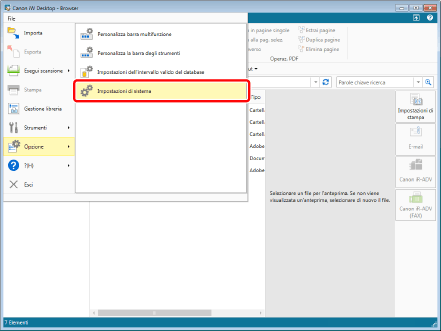
La finestra di dialogo [Impostazioni di sistema] viene visualizzata.
2.
[Impostazioni di sistema] > [Browser] > [Gestione documenti condivisi] > [Immettere commenti versione durante il check-in dei documenti]
Deselezionare la casella di controllo [Immettere commenti versione durante il check-in dei documenti].
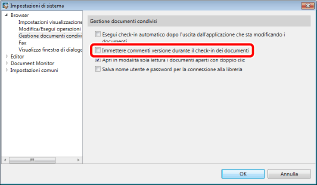
3.
Fare clic su [OK].
Modifiche dalla finestra di dialogo [Immettere commenti versione]
1.
Selezionare la casella di controllo [Non mostrare più questa finestra di dialogo durante il check-in dei documenti] nella finestra di dialogo [Immettere commenti versione].